Browser merupakan bagian penting dari pekerjaan kami di komputer. Kita harus membuka banyak tab dan sangat mudah untuk mendapatkan bingung mana setiap tab yang terbuka dan bagaimana menemukan yang tepat saat ini. Untuk memecahkan masalah ini adalah sederhana: ikuti tips sederhana kami dan Anda akan menjadi seorang guru sejati dalam bekerja dengan sejumlah besar tab.
Bagi kebanyakan dari kita, browser - adalah program yang paling populer dan paling sering dijalankan pada komputer Anda. Kami menggunakannya untuk mendengarkan musik, menonton film, memeriksa email, dan sebagainya. Meskipun browser diperbarui hampir setiap minggu, masalah mereka cukup memiliki. Salah satu dari mereka - itu bukan yang paling nyaman untuk bekerja dengan sejumlah besar tab.
Bahkan, bekerja dengan tab - itu seperti itu lelucon tentang kucing. Anda tidak menyukai kucing? Anda hanya tidak tahu bagaimana memasak mereka. Anda hanya perlu belajar untuk bekerja dengan tab dan menggunakan browser yang cocok untuk fitur ini. Dan Anda tidak dapat memahami bagaimana Anda pernah hidup.
Shortcuts (hotkeys)
Hot kunci - cara yang sangat mudah untuk mengelola tab. Terutama ketika tab sangat kecil bahkan tidak nyaman baginya untuk klik.
- Ctrl + Tab - beralih di antara tab di sisi kanan.
- Ctrl + Shift + Tab - beralih di antara tab ke kiri.
- Ctrl + W / Cmd + W pada Mac - menutup tab yang aktif.
Ini hanya beberapa kombinasi yang memungkinkan Anda dengan cepat beralih di antara tab. Ada cara pintas keyboard lebih banyak. Dan beberapa dari mereka bisa mendapatkan Anda untuk menggunakan keyboard bukan mouse untuk mengontrol tab.
Menyimpan tab yang terbuka
Ketika Anda terus-menerus beralih antara browser dan program lain, ada kemungkinan bahwa Anda mungkin tidak sengaja dekat browser, dan kemudian Anda akan memiliki semua buka lagi. Dan juga, jika Anda ingat bahwa Anda memiliki terbuka. Dari semua sakit kepala ini dapat menyimpan fitur browser yang memungkinkan Anda untuk mengingat apa yang tab yang terbuka sebelum menutupnya.
Aktifkan fitur ini dan dengan demikian membebaskan diri dari pekerjaan yang tidak perlu di masa depan:
- Google Chrome: Pengaturan → startup → Lanjutkan bekerja dari tempat yang sama.
- firefox: Pengaturan → Umum → Ketika Anda memulai Firefox → Tampilkan jendela dan tab dari terakhir kali.
- Apple Safari: Pengaturan → Umum → Safari terbuka bila Anda mulai → semua jendela dari sesi terakhir.
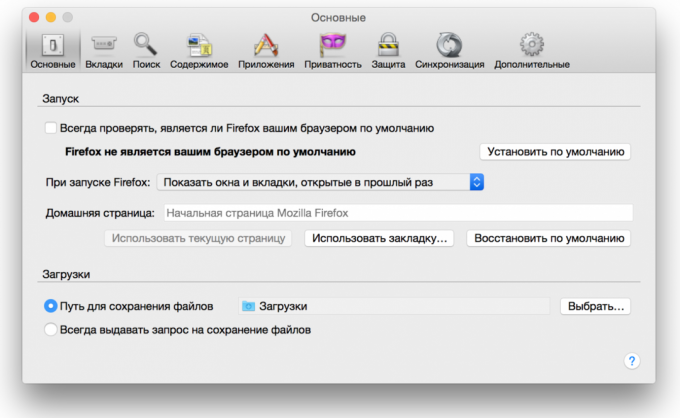
Menambahkan tab ke Favorit
Cara lain cepat untuk menyimpan tab yang terbuka untuk bekerja dengan mereka kemudian - adalah untuk menambahkannya ke folder dalam bookmark. Untuk melakukan ini, klik pada tab pada tombol kanan mouse dan pilih "Add Tab ke Favorit." Nama item dapat bervariasi di browser yang berbeda, tetapi mudah untuk memahami bahwa ini adalah item yang Anda butuhkan. Akibatnya, Anda memiliki folder penanda muncul dengan situs alamat Anda. Berikutnya, klik kanan pada folder, pilih "Buka semua bookmark" - semua tab di depan kami lagi.
Urutkan tab di jendela browser terpisah
Yang mengatakan bahwa semua tab harus dalam jendela browser yang sama? Anda dapat mengurutkan tab untuk jendela yang berbeda. Misalnya, semua tab, yang berhubungan dengan proyek tunggal, Anda dapat bergerak dalam satu jendela browser, dan semua yang berhubungan dengan hiburan yang lain, dan seterusnya. Cukup tarik tab pada tempat kosong di desktop dan jendela baru akan terbuka dengan Anda. Cara lain - untuk membuat klik kanan pada link atau tab dan memilih dari daftar "Buka di Jendela Baru."
Memilih beberapa tab
Anda dapat melakukan berbagai aksi dengan lebih dari satu tab, tetapi dengan beberapa. Tapi untuk ini Anda harus terlebih dahulu memilih yang paling tab. Tahan tombol Ctrl (atau Cmd pada Mac) dan pilih yang Anda butuhkan pada saat tab. Semuanya dapat sekarang dekat mereka, restart, menambahkan bookmark, dan sebagainya.
tab pin
Dalam browser modern dari pengembang yang baik memiliki fitur keren "Pin tab". Hal ini sangat berguna jika Anda tetap satu terus-menerus terbuka atau tab lainnya. Sebagai contoh, mungkin tab dengan Gmail atau layanan musik. Setelah Anda memperbaiki tab, itu akan lebih sulit untuk menutup dan itu akan mengambil ruang lebih sedikit pada tab bar. Cukup klik pada tab tombol kanan mouse dan memilih item yang diinginkan dalam daftar.
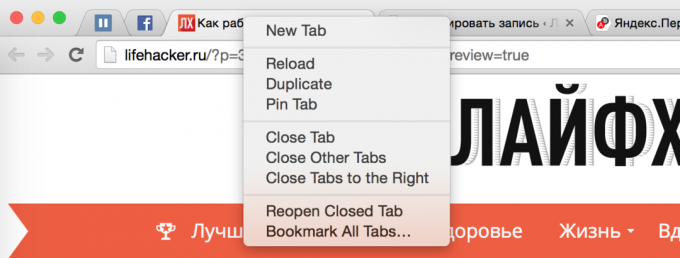
Mengembalikan tab yang tertutup
Kadang-kadang ternyata sengaja dekat tab yang Anda tidak ingin dekat. Tangan bergerak-gerak dan dia berubah pikiran pada saat penutupan - apa pun bisa terjadi. Untuk menampilkan tab ini lagi, Anda dapat, tentu saja, pergi ke sejarah browser dan menemukan situs ini. Dan Anda dapat menggunakan keyboard shortcut Ctrl + Shift + T (atau Cmd + Shift + T pada Mac di Chrome dan Firefox, dan Cmd + Z di Safari), untuk kembali ke tab ini. Juga dapat membantu Anda klik kanan pada salah tab web browser Anda.
Grup tab di Firefox
Hampir lima tahun yang lalu, para pengembang ditambahkan ke browser Firefox fitur yang sangat kerenIni disebut "Tab Groups" atau "Panorama". Dia praktis melakukan trik, yang dijelaskan di atas. Kita berbicara tentang menggunakan jendela browser yang berbeda untuk tab. Tapi di sini semuanya dilakukan lebih indah, dan Anda tidak perlu untuk menghasilkan banyak jendela. Beberapa klik dan Anda sudah beralih ke pekerjaan dengan proyek lain atau, sebaliknya, bersenang-senang setelah bekerja. Untuk memulai sekelompok tab, menggunakan keyboard shortcut Ctrl + Shift + E atau Cmd + Shift + E pada Mac.
Saya berharap bahwa sekarang pekerjaan Anda dengan banyak tab browser akan menjadi sedikit lebih mudah.


